Vytvoření startovacího webu Dataverse
Poznámka
- S účinností od října 2022 se portály Power Apps mění na Power Pages.
- Toto téma se vztahuje na starší funkce. Nejnovější informace naleznete v dokumentaci Microsoft Power Pages.
Se schopností postavit web (portál) v Power Apps můžete vytvořit web pro externí a interní uživatele, který jim umožní interakci s daty uloženými v systému Microsoft Dataverse.
Některé výhody vytvoření portálu Power Apps:
Protože data jsou uložena ve službě Dataverse, nemusíte vytvářet propojení z Power Apps stejně jako u zdrojů dat, jakými jsou např. SharePoint, aplikace pro zapojení zákazníků (například Dynamics 365 Sales a Dynamics 365 Customer Service) nebo Salesforce. Musíte pouze zadat tabulky, které chcete v portálu zobrazit nebo spravovat.
Portál můžete navrhnout prostřednictvím Studia portálů Power Apps WYSIWYG přidáním a konfigurací komponent na webových stránkách.
Portál můžete vytvořit buď v novém prostředí, nebo v existujícím prostředí.
Pokud se rozhodnete vytvořit portál v novém prostředí pomocí odkazu Vytvořit nové prostředí, požadované předpoklady portálu, jako jsou tabulky, data a šablona startovacího portálu, jsou nainstalovány při vytvoření prostředí. Při této metodě je portál zřízen během několika minut.
Pokud se rozhodnete vytvořit portál ve stávajícím prostředí bez předběžných požadavků portálu, nejprve se nainstalují předběžné požadavky a poté se vytvoří portál. V této metodě může zřizování portálu trvat nějakou dobu a budete upozorněni, když je portál zřízen.
Na základě vybraného prostředí v Power Apps můžete vytvořit startovací portál nebo portál Dataverse v prostředí obsahujícím aplikace pro zapojení zákazníků (například Dynamics 365 Sales a Dynamics 365 Customer Service).
Poznámka
- V prostředí může být vytvořeno až padesát portálů každého typu. Další informace naleznete v části vytváření dalších portálů.
- Při vytváření portálu je nainstalováno několik řešení a jsou naimportována ukázková data.
Další informace o práci se prostředími najdete v části Přehled prostředí
Další informace o dostupných šablonách portálu: Šablony portálu
Vytvoření portálu:
Tip
Chcete-li se dozvědět více o rolích potřebných k vytvoření portálu, přečtěte si Role správce pro úlohy správy portálu.
Přihlaste se do Power Apps.
V části Vytvořte svoji aplikaci vyberte Prázdná aplikace.
Vyberte Vytvořit z možnosti Prázdný web.
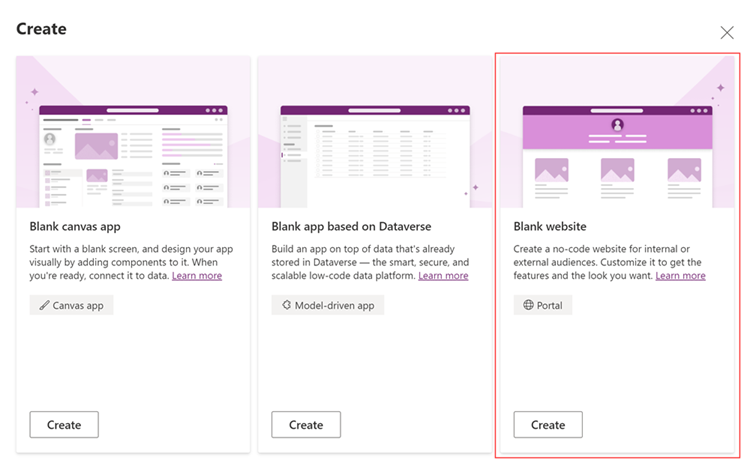
Pokud vybrané prostředí neobsahuje předpoklady portálu, zobrazí se v okně Portál z prázdného místa zpráva, která doporučuje vybrat jiné prostředí nebo vytvořit nové.
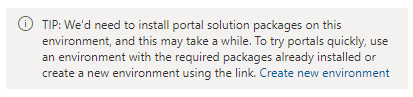
Pokud se rozhodnete pokračovat v aktuálním prostředí, zadejte požadované informace do okna, jak je uvedeno v následujících krocích. Pokud se rozhodnete vytvořit nové prostředí, získáte informace v tématu Vytvoření nového prostředí.
V okně Portál z prázdné hodnoty vytvořte portál, zadejte název portálu a adresu webu a z rozevíracího seznamu vyberte jazyk.
Tip
Chcete-li vytvořit portál pomocí jiného jazyka, musíte nejprve povolit jazyk v prostředí, aby byl k dispozici v rozevíracím seznamu jazyků.
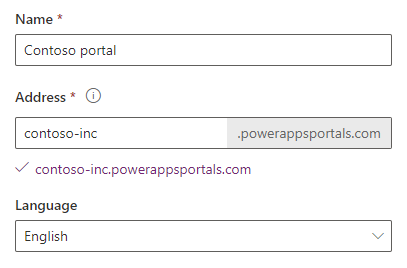
(Volitelné) Chcete-li vytvořit portál pomocí existujícího záznamu webu, zaškrtněte políčko použít data z existujícího záznamu webu a potom vyberte záznam webu, který chcete použít. Více informací: Vytvořte nový portál pomocí migrovaných dat
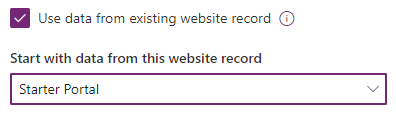
Až budete hotovi, vyberte Vytvořit.
Po výběru Vytvořit portál zahájí zřizování a stav zřizování se zobrazuje prostřednictvím oznámení.
Pokud jste svůj portál vytvořili v prostředí, které nemá nainstalované požadavky portálu, zobrazí se v mřížce také stav zřizování:

Po úspěšném zřízení portálu je stav aktualizován a portál je zobrazen v mřížce:
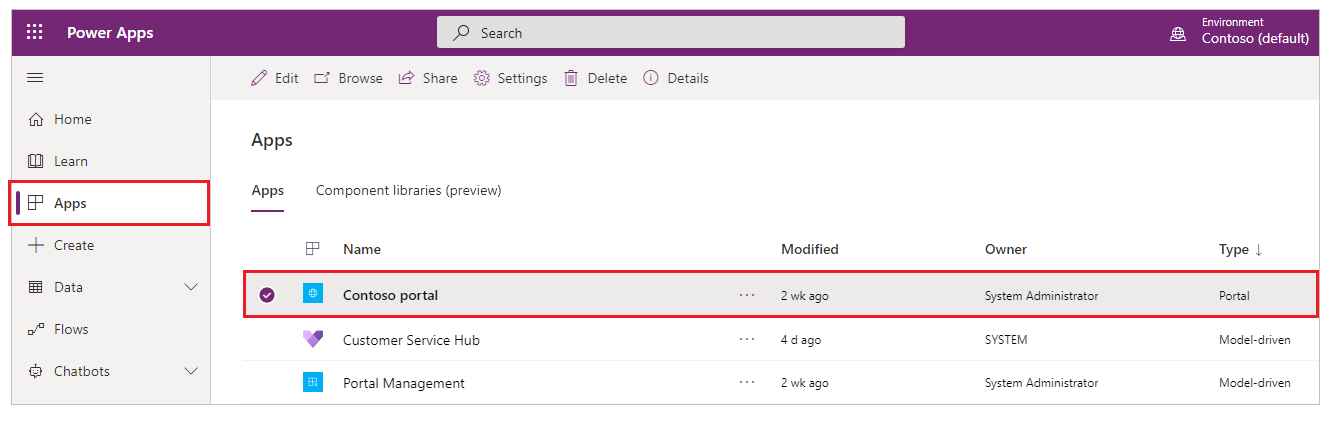
Chcete-li upravit portál ve Studiu portálů Power Apps, získáte informace v části Úprava portálu.
Poznámka
- Pokud nemáte dostatečná oprávnění ke zřízení portálu, zobrazí se chyba. Odstranění portálu může provést pouze uživatel s rolí zabezpečení Správce systému v Dataverse. Musíte také mít Přístupový režim nastaven na Čtení a zápis v části Informace o licenci klientského přístupu (CAL) v uživatelském záznamu.
- Pokud jste zakoupili starší doplněk portálu a chcete pomocí tohoto doplňku zřídit portál, musíte přejít na stránku Centra pro správu Dynamics 365. Další informace: Zřízení portálu pomocí staršího doplňku portálu
- Pokud jste vytvořili portál pomocí staršího doplňku portálu, můžete jej stále upravovat a spravovat z make.powerapps.com.
- Zřizování portálů z make.powerapps.com nespotřebuje starší doplňky portálu. Tyto portály také nejsou uvedeny na kartě Aplikace na stránce Centrum pro správu Dynamics 365.
- Startovací portál Dataverse nelze vytvořit ze stránky Centrum pro správu Dynamics 365.
Oznámení o zřizování portálu
Po výběru volby Vytvořit portál zahájí zřizování a stav zřizování se zobrazuje prostřednictvím oznámení.
Informační oznámení
Po výběru volby Vytvořit se vytvoří následující oznámení ke zřizování portálu.
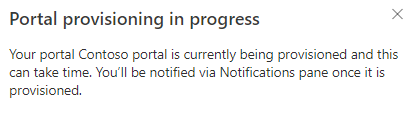
Oznámení v podokně Oznámení
Po úspěšném zadání žádosti o zřizování se v podokně Oznámení zobrazí následující oznámení.
Oznámení zobrazené u probíhajícího zřizování.
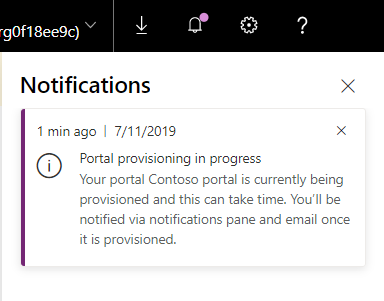
Oznámení zobrazené pro zřizování bylo úspěšně dokončeno.
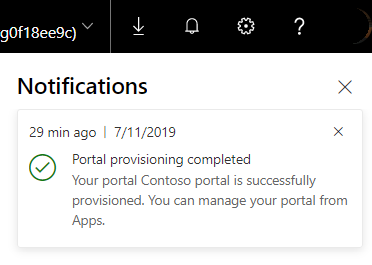
Pokud se zřizování portálu nezdaří, oznámení se zobrazí podobně.
E-mailová oznámení
Po úspěšném zadání požadavku na zřizování se uživateli vytvářejícímu portál odešle potvrzovací e-mailové oznámení. Po dokončení poskytování portálu je uživateli také odeslán e-mail.
Další kroky
Viz také
Běžné problémy a řešení při vytváření portálu
Kontrola vytváření portálu v klientovi
Vytvoření dalších portálů v prostředí
Správa portálů Power Apps
Ukázka části Kontaktujte nás
Poznámka
Můžete nám sdělit, jaké máte jazykové preference pro dokumentaci? Zúčastněte se krátkého průzkumu. (upozorňujeme, že tento průzkum je v angličtině)
Průzkum bude trvat asi sedm minut. Nejsou shromažďovány žádné osobní údaje (prohlášení o zásadách ochrany osobních údajů).